Kolekce klávesnicových aplikací pro technické programátory na telefonech

Tyto klávesové aplikace pomohou uživatelům ovládat funkce počítače přímo na vašem telefonu Android

Klávesnice telefonu obvykle poskytuje uživatelům pouze písmena, čísla a znaky pro zadávání dat a nemá funkční klávesy jako na počítači. Klávesy jako Alt, Ctrl, Shift, Tab, F1 až F12... a mnoho dalších funkčních kláves, které uživatelé na počítačích často používají.
V současné době musí uživatelé vyhledat pomoc technických klávesnicových aplikací, známých také jako „hackerské“ klávesnice, které zahrnují všechny funkce klávesnice jako na počítači. Tyto klávesnice často používají programátoři na telefonech.
Pokud vám na telefonu chybí rozložení klávesnice počítače, použijte na telefonu aplikace klávesnice s klávesami Ctrl, Alt, Shift... v seznamu níže.
Stáhněte si Hacker's Keyboard pro Android
Aplikace Hacker's Keyboard má samostatné klávesy, jako jsou čísla, diakritika, interpunkce, speciální znaky a funkční klávesy jako Alt, Ctrl, Shift, F1 až F12, klávesy se šipkami... Aplikace je založena na softwarové klávese AOSP Gingerbread, tato klávesnice je užitečné pro přístup k ConnectBot SSH. Hacker's Keyboard vám také poskytuje seznamy jazyků pro více než 20 zemí.
Klávesnice Hacker's Keyboard také umožňuje uživatelům zadávat obsah hlasem, měnit vstupní jazyk, vybírat funkce, které kombinují klávesy k použití, uspořádat každou klávesu na klávesnici, dotýkat se zadaných slov a upravovat... Jak nainstalovat a používat klávesnici Hacker's Keyboard na Androidu telefony si můžete prohlédnout v návodu níže.
Krok 1: Stáhněte si aplikaci Hacker's Keyboard a spusťte ji, poté budete mít možnosti aplikace, nejprve vyberte vstupní jazyk klávesnice. Pro vstupní klávesnici můžete vybrat vietnamský jazyk.
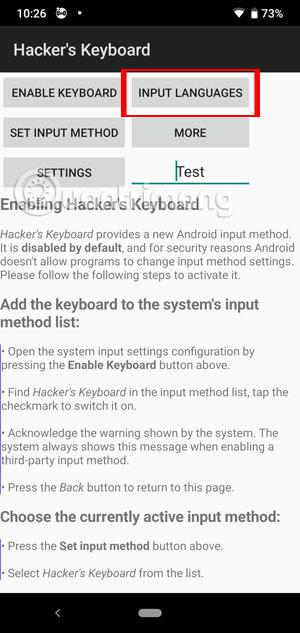
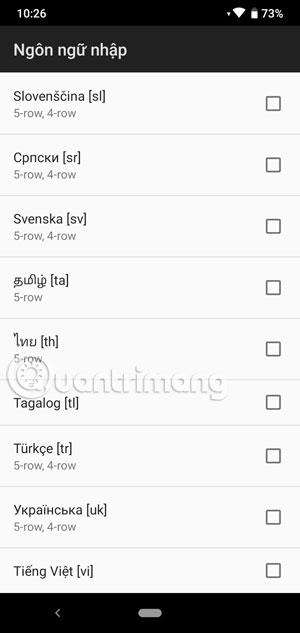
Krok 2: Chcete-li povolit fungování klávesnice, klikněte na Povolit klávesnici a povolte aplikaci Hacker's Keyboard v seznamu Správa klávesnice .
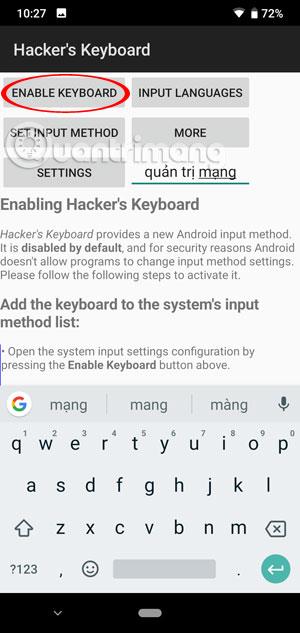
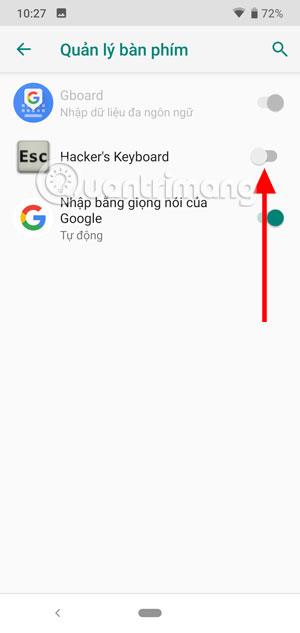
Chcete-li přidat slovník do Hacker's Keyboard, klikněte na Více , zobrazí se rozhraní CHPlay a vyberte anglický slovník, který chcete nainstalovat.
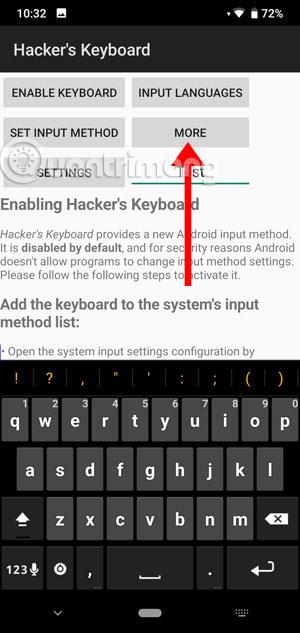
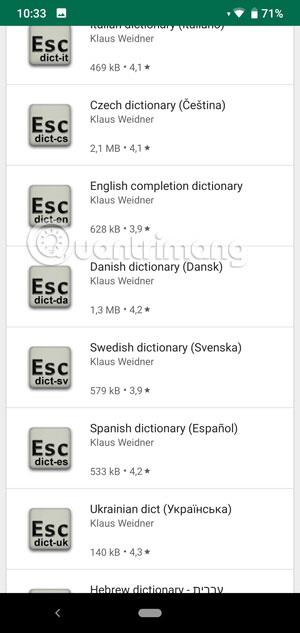
Dále vyberte Hacker's Keyboard jako výchozí klávesnici v telefonu kliknutím na Nastavit metodu zadávání , dále v nabídce Změnit klávesnici vyberte Hacker's Keyboard
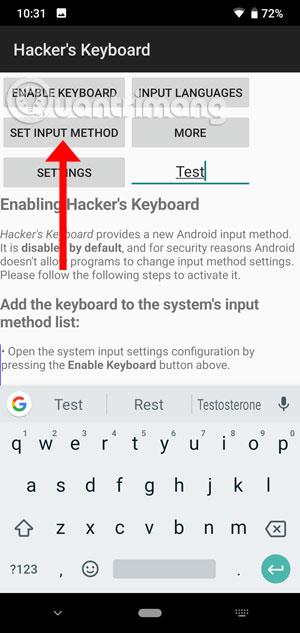
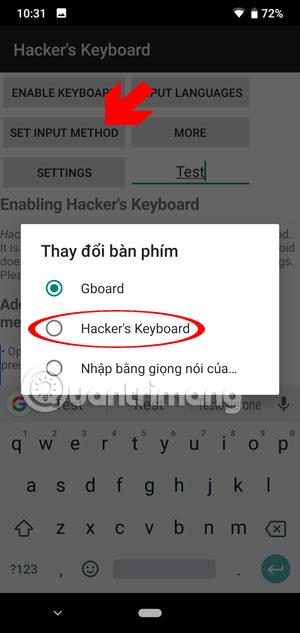
Ve výchozím nastavení při spuštění zobrazí Hacker's Keyboard normální klávesnici jako vaše klávesnice Android a nemá funkční klávesy jako na klávesnici počítače. Chcete-li tyto funkční klávesy zapnout, vyberte Nastavení a poté vyberte režim klávesnice na výšku.
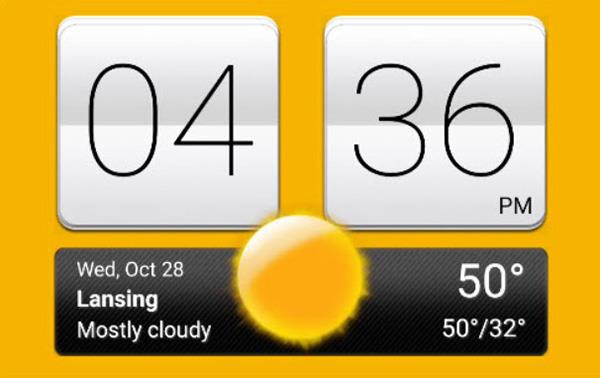
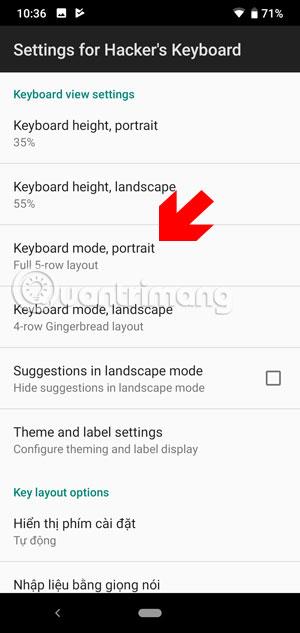
Poté vyberte funkci Úplné 5řádkové rozložení nebo 5řadé kompaktní rozložení (pouze US QWERTY!) . Dále jděte ven a zkuste to, uvidíte funkční klávesy zobrazené jako na počítači.

Chcete-li zobrazit více funkčních kláves na počítači v Hacker's Keyboard, klikněte na funkční klávesu Fn. Dále uvidíte známé funkční klávesy, vyberte funkční klávesy, které chcete použít v dalším rozšířeném rozhraní klávesnice.
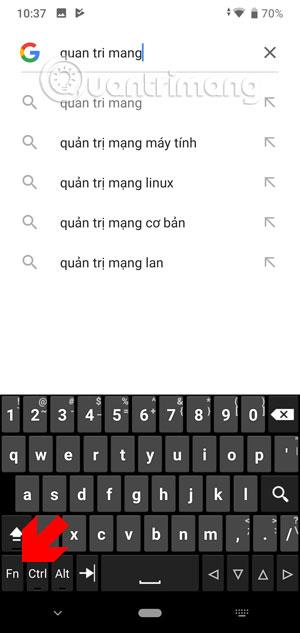
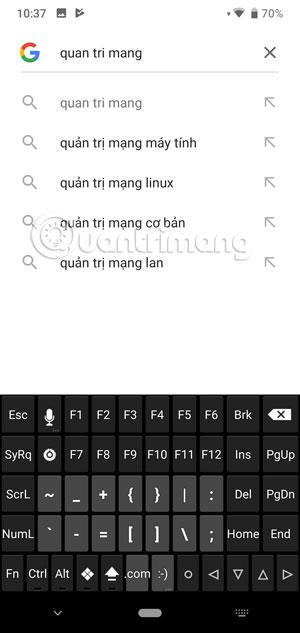
Upozorňujeme, že některé kombinace kláves, jako je zvýraznění Ctrl + A, nebudou při používání klávesnice fungovat. Chcete-li tuto funkci použít, zapněte ji pomocí nabídky Nastavení > vyberte Ctrl - A (vyberte vše). ) přepište. Kromě toho můžete v nastavení přiřadit funkce klávesám se šipkami.
Stáhněte si technickou klávesnici pro Android
Technická klávesnice je derivátem klávesnice AOSP, s dalšími šipkami a dalšími speciálními klávesami, rozložení QWERTY upravené o něco blíže klávesnici PC a navíc si v nastavení můžete vybrat více motivů pro změnu klávesnice.
Kromě toho můžete znát přesnou odezvu vaší klávesnice pomocí funkce dotykových vibrací, můžete zvýšit vibrační odezvu, když vaše klepnutí není blízko středu kláves. Při použití automatického režimu se zobrazí dvojitá pulzní odezva.
Verze Technical Keyboard je dodávána s mnoha slovníky, jako je angličtina, francouzština, němčina, italština, portugalština, ruština a španělština. Klávesnice je oceňována také pro své rozložení klávesnice, včetně uspořádání speciálních kláves na abecední klávesnici, symbolové klávesnici a funkční klávesnici.
Chcete-li nainstalovat a používat aplikaci klávesnice Technical Keyboard, stačí si aplikaci stáhnout a spustit, hned v úvodním rozhraní klikněte na Povolit v Nastavení > vyberte aplikaci Klávesnice Android (NextApp) .
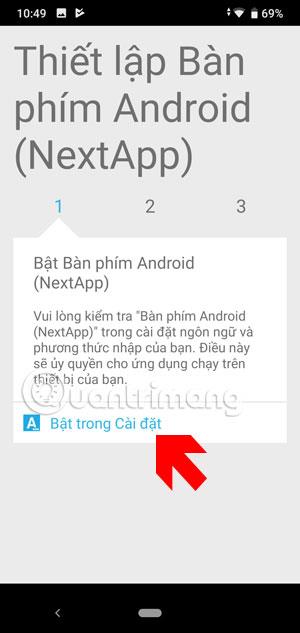
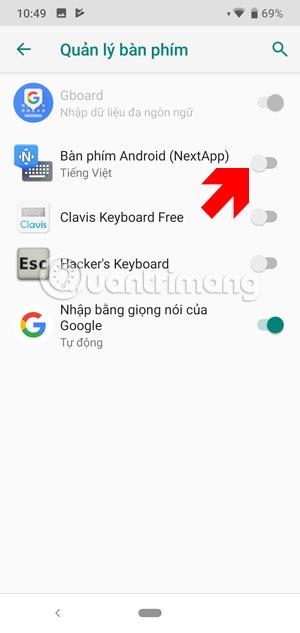
Dále uvidíte, že se vaše klávesnice změnila, ale funkční klávesy budou ve skryté nabídce a nebudou zobrazeny přímo na klávesnici. Stisknutím Fn přepnete do nabídky funkčních kláves, včetně Alt, Esc, Ctrl, F1 > F12...
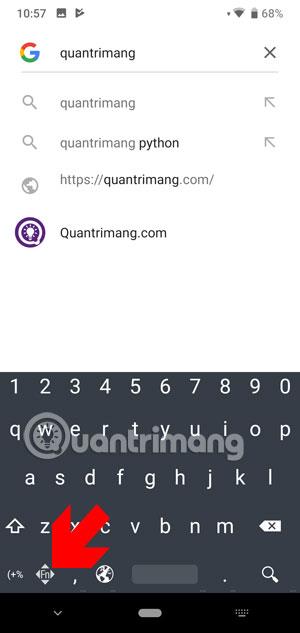
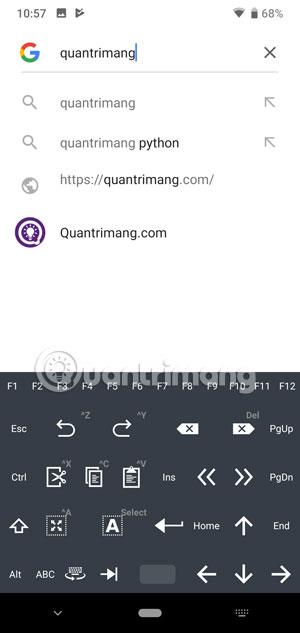
3. Klávesnice Clavis
Stáhněte si klávesnici Clavis pro Android
Klávesnice Clavis vám poskytuje plnohodnotnou klávesnici telefonu, jako je počítačová klávesnice, s využitím výhod tabletu, můžete používat tradiční klávesové zkratky jako Ctrl + C, Ctrl + V a další Další funkce, které vám pomohou dělat počítačové věci přímo na vašem telefonu.
Chcete-li aktivovat klávesnici Clavis na telefonu Android, spusťte aplikaci a vyberte možnost Povolit , v části správy klávesnice vyberte možnost Clavis Keyboard Free pro zapnutí klávesnice.
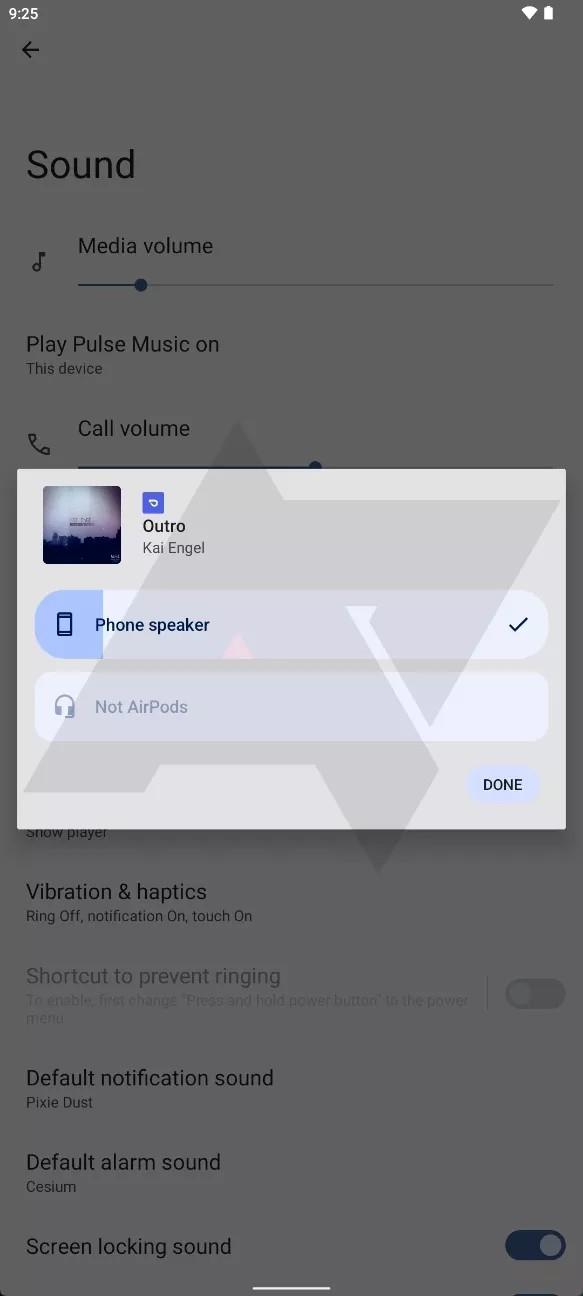
Dále klikněte na Změnit a poté vyberte klávesnici Clavis místo výchozí klávesnice zařízení.

Poté budete přeneseni do hlavního rozhraní Clavis. V tomto se můžete naučit kombinace kláves v nabídce Klávesové zkratky, budete plně vedeni obrázky a funkcemi kombinací kláves.

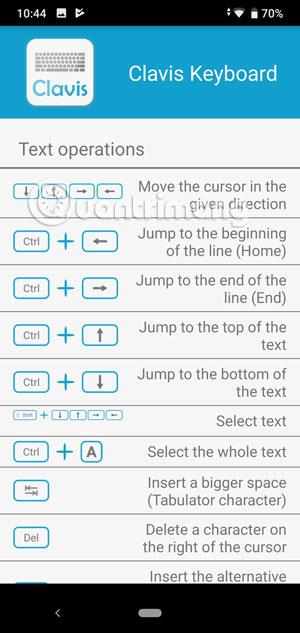
Výše je několik technických klávesnicových aplikací, počítačových klávesnic pro telefony Android, které jsou pro uživatele zdarma. S funkčními klávesami podobnými těm na klávesnici počítače vám tyto klávesové aplikace pomohou používat funkce počítače přímo v telefonu.
Tyto klávesové aplikace pomohou uživatelům ovládat funkce počítače přímo na vašem telefonu Android
Funkce mini nálepek Gboardu vytváří nálepky ze selfie fotek, které vám pomohou mít extrémně zábavné fotky nálepek.
Prostřednictvím funkcí převodu řeči na text v reálném čase zabudovaných do mnoha dnešních vstupních aplikací máte rychlou, jednoduchou a zároveň extrémně přesnou metodu zadávání.
K Tor se mohou připojit jak počítače, tak smartphony. Nejlepší způsob, jak získat přístup k Tor ze svého smartphonu, je přes Orbot, oficiální aplikaci projektu.
oogle také zanechává historii vyhledávání, kterou někdy nechcete, aby ji někdo, kdo si půjčil váš telefon, viděl v této vyhledávací aplikaci Google. Jak smazat historii vyhledávání v Google, můžete postupovat podle kroků níže v tomto článku.
Níže jsou uvedeny nejlepší falešné GPS aplikace pro Android. Vše je zdarma a nevyžaduje rootování telefonu nebo tabletu.
V letošním roce Android Q slibuje přinést řadu nových funkcí a změn do operačního systému Android. V následujícím článku se podíváme na očekávané datum vydání Androidu Q a vhodných zařízení!
Bezpečnost a soukromí se stále více stávají hlavními obavami uživatelů chytrých telefonů obecně.
Díky režimu „Nerušit“ v systému Chrome OS můžete okamžitě ztlumit otravná oznámení a získat tak soustředěnější pracovní prostor.
Víte, jak zapnout herní režim pro optimalizaci herního výkonu na vašem telefonu? Pokud ne, pojďme to nyní prozkoumat.
Pokud chcete, můžete pomocí aplikace Designer Tools nastavit také průhledné tapety pro celý systém telefonu Android, včetně rozhraní aplikace a rozhraní nastavení systému.
Na trh přichází stále více modelů telefonů 5G, od designů, typů až po segmenty. Prostřednictvím tohoto článku se okamžitě podíváme na modely telefonů 5G, které budou uvedeny letos v listopadu.










